Современные смартфоны буквально напичканы различными датчиками, которые позволяют взаимодействовать с пользователем и окружающей средой. Например, одни из них определяют скорость, а другие – угол наклона телефона. Существуют даже датчики приближения, с помощью которых телефон понимает, когда пользователь подносит его к уху. Без этих датчиков Андроид «сходит с ума» и не блокирует экран при разговоре. В этом материале расскажем, как устранить неисправность.
Как телефон определяет приближение
На этот вопрос мы уже кратко ответили выше. Однако уверены, что среди читателей точно найдутся те, кто хотел бы подробно узнать о принципах определения приближающихся объектов. Именно для них проведем небольшой ликбез по этой теме. Почти на каждом телефоне предусмотрены датчики приближения (они же индикаторы расстояния), которые обычно находятся возле фронтальной камеры.

Как включить или выключить датчик приближения
Эти датчики используют оптический метод определения расстояния. Они отправляют инфракрасный сигнал и ждут его возвращения. Если сигнал вернулся быстро, значит, он отразился от препятствия. В таком случае модуль отправляет команду потушить дисплей и заблокировать экран. То есть, чем ближе рука или ухо, тем меньше времени уходит за отправку сигнала.
Но по такому принципу работают не все телефоны. Некоторые устройства применяют электромагнитное поле для определения объектов поблизости. Правда автор никогда не работал с ними, потому многого рассказать не получится.
Как включить датчик
- Откройте настройки.

- Перейдите в один из следующих разделов «Экран», «Блокировка», «Звонки», «Специальные возможности». Дело в том, что в зависимости от модели телефона и версии ОС название раздела может меняться.
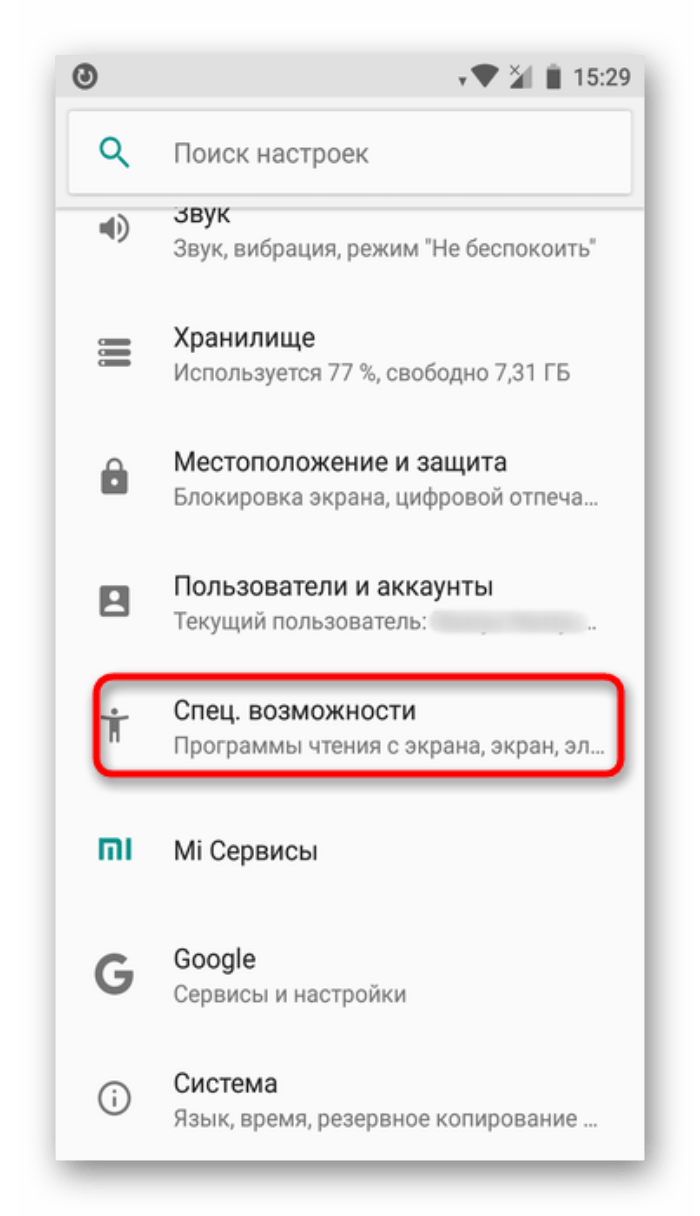
- Найдите пункт «не отключать экран при ответе приближении» и снимите с него галочку.

- Выйдите из настроек.
Готово. После этих манипуляций устройство должно автоматически выключать экран при разговоре. К слову, эта функция активируется и при прослушивании голосовых сообщений в тихом режиме.
Иногда она срабатывает даже при наборе номера. В разделе «Возможные проблемы» подробно описаны причины такого странного поведения.
Калибровка датчика
В некоторых особых случаях модуль перестает корректно определять расстояние до близких объектов. В этом случае проблема может скрываться как на программном уровне (неправильная калибровка, разовые глюки и так далее), так и на аппаратном (грязь, повреждение оптического индикатора, разбитый экран…). В этом разделе мы рассмотрим, как исправить программные ошибки, связанные с неправильной калибровкой и ее сбросом. Алгоритм действий:
- Откройте магазин приложений Play Market и скачайте из него приложение под названием «Датчик приближения. Сброс».
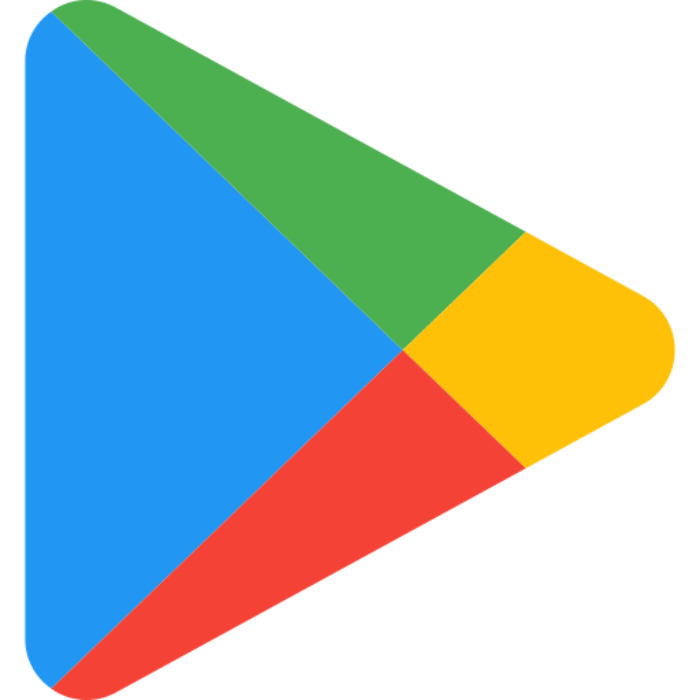
- Запустите программу.

- Нажмите на кнопку «Fix It».

- Следуйте инструкциям приложения. Оно потребует сымитировать приближение объектов.
- Перезагрузите телефон.

- После перезагрузки проверьте датчик.
Ради сохранения новых настроек не рекомендуем удалять утилиту для калибровки. Да и к тому же, весит она всего несколько мегабайт, потому пытаться избавиться от нее нет серьезных причин. Кроме того, в Play Market немало подобных программных продуктов, способных восстанавливать проблемные датчики. Если не помог один из них, то попробуйте другой.
Возможные проблемы
Увы, но в некоторых случаях перечисленные выше инструкции не приводят к желаемому результату. Во время их выполнения пользователи сталкиваются с различными сбоями, ошибками и помехами.
Ниже перечислены только некоторые из них, а также способы их решения:
- Экран включается и выключается сам по себе. Скорее всего, это разовый глюк, который решается простой перезагрузкой девайса.
- Датчик реагирует долго, либо вообще не работает. Попробуйте прочистить экран и снять защитное стекло. В некоторых случаях приходится менять сам модуль, который вышел из строя.
- Телефон ведет себя странно даже при выключенном модуле. Попробуйте сбросить устройство до заводских настроек.
- В настройках нет параметра, отвечающего за работу датчика. Это значит, что его вырезали разработчики. Установите другую прошивку или смиритесь с отсутствием нужной функции. О том, как перепрошить девайс, подробно написано в этом материале. Однако не рекомендуем заниматься этим новичкам. Неправильное следование инструкциям из материала может привести к повреждению телефона.
26.09.2022 22:06 242
Информационный портал IT Техник

Похожие публикации






Вам помогло? Поделитесь с друзьями — помогите и нам!
Поделиться
Поделиться
Вотсапнуть
Сейчас просматривают
Как полностью удалить Windows old на ОС Виндовс 10 и убрать старую папку
Приложения для восстановления удаленных файлов на Андроид, где они хранятся
Что такое кликджекинга простыми словами и типы атак

Отключаем шпионские функции Windows 10
Комментарии к статье: 0
Источник: it-tehnik.ru
Самсунг не отключается подсветка экрана
![]()
На смартфоне либо планшете Android не гаснет экран или подсветка. Или экран смартфона гаснет при вызове и не включается.
Что делать, если на смартфоне или планшете не правильно работает подсветка экрана, либо не отключается дисплей, когда это должно происходить. Или экран смартфона гаснет при вызове и не включается. Что настраивать и как исправлять?

Многие пользователи сталкиваются с проблемой, когда телефон либо планшет на базе Android начинает капризничать. Вроде, ничего такого не происходило, что могло вызвать неисправность, а работает он не так, как должен.
Например, в устройстве появились проблемы с тем, что подсветка экрана либо функции его включения/выключения и т.д. работают не правильно. Причиной тому может быть:
1-ое: Программный сбой — т.е. проблема заключается в сбое программного обеспечения
2-е: Аппаратный сбой — т.е. проблема заключается в «железе»(т.е. — требуется замена либо восстановление запчастей гаджета)
Однако, не спешите расстраиваться — в 90% случаев с проблемами работы системы регулировки подачи питания, корректировки подсветки, включения/выключения дисплея смартфона или планшета на базе Android виноват программный сбой, который Вы вполне сможете исправить своими силами.
Исправляем программный сбой:
Способ 1. Довольно простой — заходите в «настройки», находите там «резервное копирование и сброс», в котором выбираете полный сброс настроек с удалением всех данных. Будьте внимательны, применение данного способа часто оказывается действенным, однако влечет за собой удаление всех фотографий, контактов, паролей, музыки, игр, видео и в общем-то, всей информации, хранящейся на вашем смартфоне или планшете. Потому, предварительно сохраните все, что Вам нужно, подсоединив гаджет к компьютеру. Если данный способ Вас не устраивает, либо если и после него проблема не устранена, смотрите Способ 2.
Основан на решении проблем с экраном телефонов и планшетов на базе Android методом внедрения дополнительного ПО. Утилит, контролирующих все процессы внутри гаджетов. На сегодняшний день, их довольно много, однако, чем меньше функций содержит приложение, тем больше, как правило, оно действенно.
Лучше всего контролирует функции системы, корректирует, и исправляет все возможные ошибки настроек и синхронизации небольшая, и простая в обращении, бесплатная утилита для устройств на базе Android Multi Cleaner . Скачать приложение из Google Play и посмотреть его дополнительные опции в описании можно ТУТ. После установки приложения, его остается только запустить. Дальше, от Вас, в принципе, больше ничего не требуется. Приложение полностью возьмет на себя контроль функций устройства. (К слову говоря, кроме всего прочего, гаджет начнет заряжаться на 20% быстрее, а также существенно повысится его производительность, что отразится на скорости загрузки и работы всех приложений, игр, и системы в целом. В среднем, после сканирования, система работает на 50% быстрее.)
- Помимо этого, стоит очистить систему при помощи НОРМАЛЬНОГО антивируса. Лучше всего, с этой задачей справляется антивирус Касперского, скачать который можно ТУТ . В отличие от «мульти-клинера», софт «Лаборатории Kaspersky» платный, потому, если возможности установить такую защиту у Вас нет, этот шаг можно и пропустить…
Смена программного обеспечения устройства, или, как ее еще называют«перепрошивка». Данный способ, как правило, требует определенных навыков и решается по средствам обращения в Сервисный Центр. Для самостоятельного же осуществления данной задачи нужно обратиться к сайту-производителю Вашего устройства, скачать нужные для прошивки утилиты и саму прошивку, после чего переустановить ее на Вашем гаджете.
Если не один из способов не принес результатов, к сожалению, Вам придется обратиться в Сервисный центр для ремонта Вашего планшета или смартфона.
Загорается экран на выключенном телевизоре Samsung. Телевизор сам включается
1. Из-за чего светится экран
Когда телевизор выключен, но подключен к розетке, он находится в режиме ожидания. В таком режиме телевизор может обновлять программное обеспечение (прошивку) без вашего участия. Во время обновления экран телевизора немного светится и выключается сразу после обновления.
Читайте так же: Как сделать подсветку приборную панель ваз 2114
Если не хотите, чтобы телевизор обновлял программное обеспечение сам, отключите автоматическое обновление.
2. Как отключить автоматическое обновление
Войдите в меню телевизора.
Нажмите здесь, чтобы узнать как войти в меню
— На кнопочном пульте нажмите кнопку MENU .
— На интерактивном пульте телевизора T, R, M, N, Q, LS, K-серии нажмите кнопку HOME и выберите Настройки на экране телевизора.

— На интерактивном пульте телевизора J-серии нажмите кнопку MENU/123 и выберите пункт Меню на экране телевизора.
— На интерактивном пульте телевизора H-серии нажмите кнопку KEYPAD и выберите пункт Меню на экране телевизора.
— На интерактивном пульте телевизора F-серии нажмите кнопку MORE и выберите пункт Меню на экране телевизора.
Выберите пункт Поддержка → Обновление ПО → отключите пункт Автообновление .

3. Если отключение автообновления не помогло
3.1. Проверьте автонастройку в режиме ожидания
На некоторых телевизорах есть функция автоматической настройки каналов в режиме ожидания. Проверьте, есть ли на вашем телевизоре такая функция, и отключите ее, если она включена. Для этого: откройте Меню → Трансляция → Автонастройка → отключите функцию Автонастройка в режиме ожидания , если она включена.
Если такой функции на вашем телевизоре нет, она отключена, или экран все равно загорается, перейдите к следующей рекомендации.
3.2. Отключите от телевизора дополнительные устройства
Может быть так, что подключенные устройства пробуждают телевизор и его экран светится. Для проверки отключите на время все дополнительные устройства от телевизора: мыши, клавиатуры, приставки, проигрыватели, колонки и т.п. Попробуйте также достать батарейки из пульта — возможно, телевизор реагирует на него. Затем понаблюдайте за телевизором.
Если экран не загорается, значит проблема в каком-то из подключенных устройств. Подключайте их по одному, чтобы понять, в каком именно.
Если экран загорается, перейдите к следующей рекомендации.
3.3. Подключите телевизор к другой розетке
Для проверки последнего фактора, который может влиять на самостоятельное включение экрана, подключите телевизор к другой розетке. Желательно, чтобы розетка питалась от другого автомата. Затем понаблюдайте за телевизором.
Если экран не загорается, значит проблема в розетке: плохой контакт или нестабильное напряжение.
Если экран загорается, пожалуйста, обратитесь в сервисный центр Samsung.
3.4. Отключите функцию распознавания голоса.
В некоторых телевизорах есть функция распознавания голоса. Если она активирована, телевизор может включаться из-за окружающего шума.
Нажмите здесь, чтобы узнать как отключить распознавание голоса на телевизорах F-серии со встроенной камерой
Войдите в Меню → Функции Smart → Распознавание голоса → Распознавание голоса → Выберите Выкл.
Нажмите здесь, чтобы узнать как отключить распознавание голоса на телевизорах J-серии со встроенной камерой
Войдите в Меню → Smart Hub → Условия политика → Голосовое управление → выберите Отключить .
Нажмите здесь, чтобы узнать как отключить распознавание голоса на телевизорах без встроенной камеры
Голосовое управление включается и выключается только кнопкой Voice на пульте Smart Touch Control.
3.5. Проверьте таймеры включения.
Если таймеры включения установлены, отключите их.
Войдите в Меню → Система → Время → Таймер включения → выберите Таймер включения → нажмите Настройка → выберите Выкл.
3.6. Если есть функция «Включать с мобильного устройства», выключите ее.
Найти и отключить функцию можно по следующему пути:
Настройки → Общие → Сеть → Дополнительные настройки → Включать с мобильного устройства .
3.7. Обновите программное обеспечение.
В зависимости от модели или года выпуска телевизора обновить прошивку (программное обеспечение) телевизора можно либо только через интернет, либо только по USB. На телевизорах, выпущенных ранее 2008 года, обновить прошивку можно только через сервисный центр.
3.8. Выполните сброс настроек.
Сделайте сброс настроек телевизора, а затем вновь отключите функции Распознавание голоса и Автообновление .
Почему мой мобильный телефон не спит, а экран не выключается?
Сегодня мы позаботимся о решении одной из тех проблем, которые мы прожили в нашем мясе все выходные. Как бы мы ни пытались настроить спящий режим экрана, он не отключается с последующим разрядом батареи, что влечет за собой. Как это можно исправить?
Чтобы попытаться облегчить эту проблему, мы перейдем от самого простого решения к самому сложному, надеясь, что в первую очередь вы избежите этой проблемы с энергией в вашем телефоне, поскольку чем дольше остается экран, тем больше мы увидим как сама батарея начинает опускаться.
Установите время блокировки
Возможно, вы неосознанно изменили настройки режима сна вашего смартфона, даже не подозревая об этом. Прежде всего, зайдите в настройки дисплея и яркости и убедитесь, что вы установили время для выключения экрана менее чем за минуту. Если оно никогда не будет превышать 5 минут, это может привести к значительному увеличению заряда батареи.
Выключить мобильный телефон
Решение, которое отлично сработало для нас и которое обычно решает практически все проблемы наших мобильных телефонов. Когда что-то не работает, и мы не выключали (перезагружали) свой мобильный телефон в течение нескольких недель, это нормально, что сбои начинают появляться.
Читайте так же: Светильники нсо 17 150
Оставив телефон на несколько минут, можно отключить его. устранить ошибку с помощью автоматической блокировки экрана на вашем смартфоне .
Зарядное устройство и оригинальный кабель
Если проблема не устранена, возможно, она возникла из-за использования USB-кабеля, не принадлежащего производителю. При использовании стороннего кабеля, альтернативного оригиналу марки вашего мобильного телефона, он может повредить зарядное устройство или сам телефон, вызывая ошибки в компоненте питания, например невозможность перехода в спящий режим.
Лучшее, что вы можете сделать, это зарядить телефон с помощью оригинальных кабелей и зарядных устройств (если у вас его нет, вы можете купить его), а затем перезапустить, чтобы проверить, исчезла ли неисправность.
Откалибровать батарею
Во многих случаях при использовании такого большого количества времени использования мобильного телефона его аккумулятор может быть неправильно откалиброван и, следовательно, давать худшую автономность в повседневной работе или представлять ошибки в работе, подобные той, которая нас касается. К счастью, калибровка очень проста.
У многих из нас есть привычка не ездить на велосипеде, и это влияет на его производительность. Следуйте этим советам, чтобы откалибровать батарею мобильного телефона и значительно улучшить ее.
Освободить место
Когда наш смартфон достигнет максимальной емкости памяти, он будет работать медленнее и, но это даже повлияет на некоторые конфигурации системы, в этом случае, создание проблем для режима сна экрана .
Сегодня существует множество оптимизаторов пространства, которые позволяют нам сэкономить несколько гигабайт встроенной памяти, но никогда не помешает вручную проверить количество фотографий, видео или приложений, которые не нужны на вашем мобильном телефоне, чтобы получить память и какие функции лучше.
Также взгляните на последние приложения, установленные на мобильном телефоне, которые могут создавать неисправности.
Жесткий сброс
Если после всего этого вы можете не перевести смартфон в спящий режим Эта вещь кажется более серьезной, чем кажется, и вам следует прибегнуть к последнему решению ваших проблем, восстановить мобильное устройство до его заводского состояния. Это оставит ваш мобильный как новый, и вы потеряете все данные, хранящиеся в нем, поэтому важно сделать резервную копию всех из них, прежде чем что-либо.
После этого найдите системное меню в мобильных настройках, выберите «сброс устройства» и, попав внутрь, отметьте опцию «сбросить телефон» или «удалить все данные».
Почему загорается (светится) экран на выключенном телевизоре Samsung
1. Из-за чего светится экран
Когда телевизор выключен, но подключен к розетке, он находится в режиме ожидания. В таком режиме телевизор может обновлять программное обеспечение (прошивку) без вашего участия. Во время обновления экран телевизора немного светится и выключается сразу после обновления.
Если не хотите, чтобы телевизор обновлял программное обеспечение сам, отключите автоматическое обновление.
2. Как отключить автоматическое обновление
Войдите в меню телевизора.
Нажмите здесь, чтобы узнать как войти в меню
— На кнопочном пульте нажмите кнопку MENU .
— На интерактивном пульте телевизора T, R, M, N, Q, LS, K-серии нажмите кнопку HOME и выберите Настройки на экране телевизора.

— На интерактивном пульте телевизора J-серии нажмите кнопку MENU/123 и выберите пункт Меню на экране телевизора.
— На интерактивном пульте телевизора H-серии нажмите кнопку KEYPAD и выберите пункт Меню на экране телевизора.
— На интерактивном пульте телевизора F-серии нажмите кнопку MORE и выберите пункт Меню на экране телевизора.
Выберите пункт Поддержка → Обновление ПО → отключите пункт Автообновление .

3. Если отключение автообновления не помогло
3.1. Проверьте автонастройку в режиме ожидания
На некоторых телевизорах есть функция автоматической настройки каналов в режиме ожидания. Проверьте, есть ли на вашем телевизоре такая функция, и отключите ее, если она включена. Для этого: откройте Меню → Трансляция → Автонастройка → отключите функцию Автонастройка в режиме ожидания , если она включена.
Если такой функции на вашем телевизоре нет, она отключена, или экран все равно загорается, перейдите к следующей рекомендации.
3.2. Отключите от телевизора дополнительные устройства
Может быть так, что подключенные устройства пробуждают телевизор и его экран светится. Для проверки отключите на время все дополнительные устройства от телевизора: мыши, клавиатуры, приставки, проигрыватели, колонки и т.п. Затем понаблюдайте за телевизором.
Если экран не загорается, значит проблема в каком-то из подключенных устройств. Подключайте их по одному, чтобы понять, в каком именно.
Если экран загорается, перейдите к следующей рекомендации.
3.3. Подключите телевизор к другой розетке
Для проверки последнего фактора, который может влиять на самостоятельное включение экрана, подключите телевизор к другой розетке. Желательно, чтобы розетка питалась от другого автомата. Затем понаблюдайте за телевизором.
Если экран не загорается, значит проблема в розетке: плохой контакт или нестабильное напряжение.
Если экран загорается, пожалуйста, обратитесь в сервисный центр Samsung.
Источник: ohranivdome.net
При звонке экран Xiaomi redmi 9 гаснет и не включается

Если при звонке экран Xiaomi redmi 9 гаснет и не включается. Датчик срабатывает не вовремя, решить проблему можно программно или механически.
- У меня перестал работать датчик приближения на Ксиаоми. Даже через настройки ничего не смогла сделать. Это можно починить?
- Когда мне кто-то звонит, начинает тухнуть экран Ксаоми. Притом я не могу его из-за этого сбросить! Скажите что сделать, я уже смартфоном пользоваться перестал из-за этого.
- Хиаоми работал нормально, но при обновлении появилась проблема. Я не могу завершить вызов. Потому что как только беру трубку, экран просто перестает работать.
При звонке экран Xiaomi redmi 9 гаснет и не включается
На Xiaomi redmi 9 возможность отключения экрана при разговоре предусмотрена на уровне прошивки. Это отдельная функция, завязанная на датчик приближения. Но не всегда причина затухания связана только с этой функцией. Услуга, ремонт смартфона Сяоми Редми 9, запчасти на все модели, есть карты подхода
Как это работает?
Когда вы подносите телефон к уху, срабатывает сенсор приближения. Он и деактивирует экран. Это одна из удобных функций, позволяющих экономить заряд аккумулятора.
Для того чтобы включить или отключить этот механизм, нужно:
- Войти в режим набора номера.
- Открыть контекстное меню.
- Перейти в настройки.
В раскрывшемся разделе ищем строчку «Датчик приближения«. Если он включен, значит экран будет гаснуть. Если выключен, но дисплей продолжает гаснуть, проблема в чем-то другом.
Загрязнение или повреждение модуля
Механические причины отключения дисплея устранить не получится самостоятельно. Вы можете аккуратно очистить место, где располагается сенсор:
- Салфеткой.
- Кисточкой.
- Сухой тканью.
Если не помогло, придется обращаться в мастерскую по ремонту смартфонов.
Устранение неполадок через сервисное меню
Не все прошивки в Xiaomi несут в себе правильные настройки сенсора. Для устранения проблемы, при звонке экран Xiaomi redmi 9 гаснет и не включается вы можете использовать режим разработчика. А именно:
После этого пробуйте подносить руку к передней части смартфона. Если надписи меняются, значит все работает нормально. Если ничего не меняется, значит проблема в самом датчике. Возможно придется его откалибровать.
Как калибровать смартфон?
Придется перейти в recovery. По-умолчанию интерфейс на китайском языке. Выберите «中文«. Это тумблер смены языка.
Быстрый ремонт смартфона Сяоми, есть панорамы и фото места!
Далее:
- Открываем тестирование PCBA.
- Кладем устройство на стол.
- Жмем на калибровку.
После окончания процедуры калибровки, появится соответствующая надпись. Готово.
Заключение
В редких случаях дисплей может отключаться по причине недоработок в программном обеспечении. Определить это на глаз не получится. Если до обновлений подобных эффектов не возникало, возможно дело в прошивке.
Похожие записи

Xiaomi redmi not 5 датчик приближения плохо работает
Xiaomi redmi not 5 датчик приближения плохо работает. Не срабатывает при разговоре,…

Xiaomi Mi Play датчик приближения плохо работает — Восстановление
Xiaomi Mi Play датчик приближения плохо работает, когда подношу смартфон к уху.…

Глючит датчик приближения на Meizu Note 9 — Решение
Глючит датчик приближения на Meizu Note 9, не срабатывает при приближении к…

Meizu M8 датчик приближения плохо работает — Решение
Meizu M8 датчик приближения плохо работает, после отключения экрана, больше не включает.…

Глючит датчик приближения на Meizu M8 — Решение проблемы
Глючит датчик приближения на Meizu M8, не выключается экран при звонке. До…

Bluetooth шлюзы Xiaomi — 11 способов настроить
Bluetooth шлюзы Xiaomi, как работает, и какие могут быть схемы подключения устройств.…
Рубрики
Свежие записи
Программы, восстанавливающие экран
Когда качество пикселей определено, и среди них удалось обнаружить «выгоревшие», можно приступать к поиску приложений, которые исправят ситуацию:
- JScreenFix проста в использовании, для начала работы необходимо воспользоваться кнопкой Fix Stuck Pixels. Разработчик обещает 30 минут для совершения этой операции, но мастера сервисных центров рекомендуют оставлять устройства. Не менее чем на 10–12 часов для более полной проверки;
- Pixel Fixer: еще одна программа, аналогичная JScreenFix. Для восстановления пикселей также необходимо нажать на кнопку зеленого цвета;
- «Лечение битых пикселей»: платформа не только тестирует мобильный телефон на битые пиксели. А потом «лечит» их, но одновременно выявляет другие дефекты в дисплее.
При использовании приложений рекомендуется на время «лечения», устройства не отключать его от зарядных устройств. Во время обработки пикселей смартфон постоянно включен, поэтому зарядки может не хватить.
Видео замена экрана на Xiaomi redmi note 4
Дефекты появившиеся в процессе эксплуатации.
Микротрещины экрана, чреваты разрывом цепи питания. Если это случилось, то вам прийдется менять экран. Благо в Китае они стоят в несколько раз дешевле.
Проверьте флешь карту
Бывает, и неисправности кроется в неправильной установке сим карты, либо флешки. Попробуйте их вынуть и проверить, что будет.
Карту с проблемами можно починить, восстановив битые кластеры, с помощью ПК.
Способ поможет, если Xiaomi, стал глючить после падения.
При сотрясении, плохо выставленный штекер от дисплея может выпасть. Что повлечет за собой отключение модуля передачи изображения, либо частичное отключение.
Снимите крышку аппарата, и воткните шлейф в гнездо. Если он вставлен, то выньте его и вставьте. При этом не забудьте отключить шлейф питания, от аккумулятора.
Программные методы
Действия, как поступить в такой ситуации
Поможет смена графики на низкое разрешение. Требуется ограничить режим энергопотребления. Не продолжать играть при включенном зарядном устройстве телефона. Вынуть телефон из чехла, дать возможность общей вентиляции корпуса. Отключить телефон, снять аккумулятор.
Если смартфон, находился во влажном помещении, либо на него попадала влага. Особенно это касается USB входа, и затекания внутрь смартфона. Окислы могут приводить к утечке тока, а это способствует нагреву аппарата. Для устранения, вам необходимо почистить USB. Возьмите тонкую палочку и намотайте на неё ватку.
Обмакните её в вайт спирит, либо спирт, и протрите контакты во входе.
Если вода попадала внутрь, то надо разбирать Мейзу. И, туже операцию проводить с контактами, которые присоединяются к плате. Но, прежде чем это делать, отключите шлейф аккумулятора во избежания замыкания.
Программная настройка звука
Если у Meizu M8 не работает микрофон, для этого нужно проделать следующие действия.
Открываем настройки безопасности, ищем root-доступ и нажимаем принять, перезагружаем аппарат. Открываем « телефон » и вводим данную комбинацию *#*#54298#*#* или *#*#3646633#*#* . Листаем вправо и находим « Hardware Testing » -> audio -> Audio Playback выставляем значение Heaset PGA на 160 . Выходим из меню и перезагружаем телефон.
Также, могут применяться программные методы. Но, они смогут помочь только при отсутствии неисправностей в самом устройстве. Этот способ один из самых простых, мы открываем на мобильнике настройки. И, выбираем команду « сбросить настройки ». Имейте в виду, что под этим понимается удаление со смартфона всех данных.
Основные методы устранения проблемы
Чтобы полосы на экране Meizu M8 не беспокоили, нужно:
- Убедиться в целостности и подключить заново шлейф дисплейного модуля;
- Заменить экран полностью, если есть реальные повреждения;
- Обновить прошивку и оболочку Flyme.
В первой ситуации мог быть просто нарушен контакт. Соединение отошло из-за удара, засорились контакты или на заводе дисплей не был до конца соединён.
Во втором случае рекомендуется обращаться к специалистам по гарантии или в независимую мастерскую. Третий вариант указывает на то, что вы купили телефон с устаревшей версией ПО. Которое имеет недостатки, исправленные в обновлениях.
Для осуществления данной процедуры нужно:
- Войти в настройки прибора;
- Выбрать пункт «о телефоне»;
- В подменю потребуется выбрать проверку наличия обновлений – при включении Wi-Fi всё начнёт скачиваться;
- Прибор перезагрузится.
Появление полос во время пользования можно исключить сразу после покупки путём обновления. Это не аннулирует гарантию. В отличие от полной перепрошивки или самостоятельного ремонта в этот же период.
Простой способ, сброса через настройки.
Банальный метод, это просто зайти на устройстве в аккаунт.
Нажать внизу на пункт « Удалить mi аккаунт ».
В этом случае произойдёт отвязка account от мобильника . Больше не будет выпадать сообщение, во время загрузки аппарата.
Почему не работает динамик
Если в Xiaomi пропал звук, сначала стоит проверить настройку аудиопараметров. Если стоит активный режим ( со звуком ), то продолжаем искать проблему.
Необходимо — почистить гнездо для наушников .
Если на экране смартфона xiaomi горит значок гарнитуры, а наушники не подключены, значит, замкнуло контакты. Поэтому звук транслируется в наушники, хоть физически они и не подключены.
После чистки перезагрузите телефон.
Шумоподавление на xiaomi
Если во время звонка собеседник вас плохо слышит, то возможно отключена эта функция. Зайдите в настройки «звук и вибрация» и подвиньте бегунок « шумоподавление » на значение « вкл «.
Если она активирована, а треск и помехи при разговоре присутствуют, то попробуйте выключить функцию.
Помехи из-за Ok Google
Встроенный мобильный помощник так же может мешать нормальной работе микрофона. Перейдите в меню « настройки «, найдите « Google «. Далее, отключите функцию « определитель голоса «.
Перезагрузите телефон xiaomi.
Видео Xiaomi redmi note 4 сброс mi аккаунта
Если нет sim карты, и пароля от смартфона.
Сброс аккаунта можно произвести, с помощью службы поддержки Сяоми.
Для этого необходимо иметь документы на телефон , для подтверждения, что он не краденый.
Как разговаривать с техподдержка Сяоми.
Зайдите на свой почтовый сервис типа mail.ru и авторизуйтесь.
Далее пишем, что требуется. Хочу на Xiaomi redmi 6a сбросить mi аккаунт. Эта процедура, долгая, и может затянуться на 2 — 3 недели .
Обход активацию mi аккаунта Xiaomi
Выбираем английский язык и любую страну;
Производим подключение к интернету при помощи Wi-Fi или сотовых данных;
Заходим в « Privacy Policy » (Политика безопасности) и выделяем любой фрагмент текста. Справа нажимаем на три точки, « Web Search » и « Google App ». Далее мы можем перейти в настройки, нажав на запись « Settings ». Ищем пункт « О телефоне (About Phone) » и кликаем на него.
После входа нажимаем на « Версия ПО (Miui version) » на которую нужны быстро нажать несколько ( около 5 ) раз, пока не появится уведомление о предоставлении « прав Developer ». Возвращаемся и переходим в «Second Space», а потом «Turn on second space».
Здесь создается второе пространство и устройство уже вполне готово к работе. Тем не менее после перезагрузки все сбросится и придется все делать заново, поэтому продолжаем. Заходим в настройки, потом «About Phone», «Additional Settings» и «Меню разработчика (Developer)». Передвигаем переключать USB Debugging на позицию включения.
Подключаемся к компьютеру при помощи USB и запускаем Switch . Скачиваем « Minimal Adb and Fastboot » и включаем. Переходим на первый рабочий стол, а на компьютере набираем « adb devices ». Здесь же вводим следующую команду: adb (вводная команда) shell pm uninstall (параметры) –k –user 0 (значения) com.xiaomi.finddevice (связь с сервером);
Удаляем « Найти мой телефон (Find my phone) ».
Нюансы после такой отвязки.
После этого гаджет готов к полноценной эксплуатации: можно выходить в интернет, пользоваться различными программами и т. д.
Тем не менее, стоит обратить, что нельзя будет пользоваться сервисами Сяоми. Что объясняется отсутствием самой учетной записи. На учётную запись Xiaomi, много жалоб от пользователей, из-за некачественно выполненого по, и вполне логично, что её удаляют.
Видео разборка Xiaomi redmi note 4
Источник: android-shark.ru